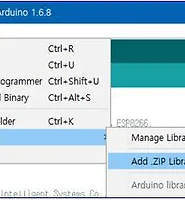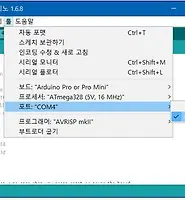| 일 | 월 | 화 | 수 | 목 | 금 | 토 |
|---|---|---|---|---|---|---|
| 1 | 2 | |||||
| 3 | 4 | 5 | 6 | 7 | 8 | 9 |
| 10 | 11 | 12 | 13 | 14 | 15 | 16 |
| 17 | 18 | 19 | 20 | 21 | 22 | 23 |
| 24 | 25 | 26 | 27 | 28 | 29 | 30 |
| 31 |
- 아두이노 wifi
- MySQL
- 데이터베이스
- 아두이노 프로미니
- 아두이노 pro mini
- vm
- HTML
- ubuntu
- wifi멀티탭
- 코딜리티
- 아두이노 핀
- database
- Arduino pin map
- 아두이노 핀 맵
- 웹 프로그래밍
- Arduino pin
- Codility
- mysql api
- 라즈베리파이
- Virtual Box
- web
- 알고리즘
- 아두이노 와이파이
- 아두이노 핀맵
- 아두이노
- Mysql c API
- Arduino
- html input
- mysql c
- Raspberry Pi
- Today
- Total
offfff
2. ESP8266 IDE 구축 본문
A. 사용 부품
ESP8266(3,400원, ICbanq), Power source(3.3VDC)
B. 진행 사항
1. USB to Serial 연결
(1) 위 그림(출처 : taylorcoffelt.com)에 맞춰 연결한다.
(2) 그림 설명
- VCC는 3.3V에 연결(커넥터가 아닌 외부의 전원을 인가한다)
- RESET 핀은 연결하지 않음
- TX는 커넥터의 RX에 연결, RX는 커넥터의 TX에 연결
- GPIO 0은 GND에 연결되어야 한다. Boot Loader모드로 진입, 소스코드를 업로드 할 수 있는 상태가 된다.
- CH_PD는 3.3V에 연결
(3) 테스트코드 확인을 위한 LED 연결
- GPIO 2와 LED, 저항을 연결한다.
- 이로써 ESP8266의 7개 핀이 연결된 상태가 된다.
2. Arduino IDE for ESP8266(https://github.com/esp8266/Arduino)
(1) Arduino 1.6.8 버전 설치
(2) Arduino 시작 및 설정 변경
- Preferences에서 Additional Boards Manager URLs에http://arduino.esp8266.com/stable/package_esp8266com_index.json를 추가
- 이 후에 추가하는 URL들은 , 로 구분한다.
(3) Tools > Boards Manager...를 연다
- Preferences에서 추가한 URL에서 업데이트 목록을 자동으로 가져온다.
- 항목을 클릭하고 Install을 눌러 설치를 진행한다.
3. 업데이트 된 IDE에서 테스트 코드 구동하기
(1) Tools > Board:... > Generic ESP8266 board 선택
- 선택 후, 메뉴가 변경된다.
(2) Tools > Port, ESP8266이 연결 된 USB 포트 선택
(3) File > Examples > ESP8266WiFi > WiFiWebServer 예제 선택
- SSID(와이파이 공유기 이름)와 PASSWORD(와이파이 비밀번호)를 변경한다.
- Upload 버튼을 눌러, ESP8266에 코드를 올린다.
(4) 업로드 후에는 GPIO 0에 연결된 핀을 제거한 후, ESP8266을 껐다 킨다.
- 메뉴바 오른쪽에 위치한 serial monitor버튼을 클릭하여 터미널 창을 연 후 실행.
(5) 터미널 창에 나온 IP주소를 웹브라우저를 통해 연결한다.
- 192.168.X.X/gpio/0 : GPIO 1에 연결된 핀을 off한다.
- 192.168.X.X/gpio/1 : GPIO 1에 연결된 핀을 on한다.
C. 참고 자료
ESP8266 Arduino IDE HowTo – Pastor Hudson
I MISSED ESPTOOL IN ARDUINO IDE 1.6.5
http://www.esp8266.com/viewtopic.php?f=26&t=3932&p=34914&hilit=Programmer#p34914
Blink (without support of Serial Monitor)
http://www.arduinesp.com/blink_no-serial-monitor
'프로그래밍' 카테고리의 다른 글
| [Linux] VIM 설정 : 키 맵 사용/ 토글키 만들기 (0) | 2017.08.31 |
|---|---|
| 3. 아두이노+ESP8266 (6) | 2017.02.15 |
| 1. ESP8266(WiFi Module) (0) | 2017.02.13 |
| 0. 아두이노 프로미니 시작 (0) | 2017.02.12 |
| [Counting Elements] MissingInteger (1) | 2016.10.18 |